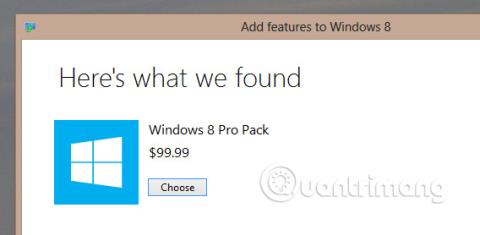Windows 10 korisnicima je predstavio niz novih značajki. No kad god postoje nove značajke, također ćete pronaći rupe u zakonu, gdje su stari favoriti zastarjeli.
Sa sustavom Windows 10 Windows Media Center više neće biti podržan. To znači da ako ga imate instaliranog, WMC će prestati raditi kada nadogradite na Windows 10. Ovo nije nimalo ugodno, pogotovo ako je Windows Media Center vaše preferirano rješenje.
Stoga je vrijeme da pronađete novu aplikaciju za medijski centar kompatibilnu sa sustavom Windows 10 za buduću upotrebu.
5 alternativa za Windows Media Center u sustavu Windows 10
Komunikacijske značajke nisu odobrene od strane Microsofta
Microsoft više neće podržavati Windows Media Center. Reprodukcija DVD-a također je nestala u sustavu Windows 10. Ove dvije značajke uvedene su u sustavu Windows 7 , zatim uklonjene u sustavu Windows 8 , ali su i dalje podržane ako instalirate Windows Media.Centr u premium nadogradnji.

Međutim, sa sustavom Windows 10 morat ćete pronaći alternativu, ne samo za Windows Media Center, već i za reprodukciju DVD-ova (nešto što se može učiniti s WMC-om).
Srećom, Windows korisnici imaju mnogo alternativnih opcija za obje ove značajke. Doznajmo detalje kroz sljedeći članak!
Kako otvoriti DVD ili Blu-ray na Windows 10
Ako imate Windows 10 i trebate reproducirati DVD ili Blu-ray disk, prvo što biste trebali učiniti je otići u Windows 10 Store i pronaći aplikaciju DVD player. Ovdje će se pojaviti aplikacija koju tražite.
Međutim, aplikacija možda neće biti dostupna kada je želite. Alternativa (kao i kod Windowsa 8) je pronaći media player koji radi s DVD-ovima i Blu-rayima. Fleksibilni media player koji će vam dati potpunu kontrolu nad izbornicima.
Ako niste koristili VideoLan izvrstan media player (također ima audio i video), sada je vrijeme da to učinite. VLC media player potpuno je besplatan za preuzimanje i korištenje i već podržava Windows 10, posjetite www.videolan.org/vlc/download-windows.html kako biste nabavili svoj VLC.
VLC media player također ima hrpu skrivenih značajki, koje bi vam mogle biti korisne.
Alternativa Windows Media Centeru u sustavu Windows 10
Iako je Windows Media Center vrlo popularan, počeli su ga u velikoj mjeri zamjenjivati mnogi vrhunski sustavi u rasponu od XBMC-a (koji se sada zove Kodi) do Plexa. Ali prebacivanje s jednog rješenja medijskog centra na drugo više nije nešto o čemu korisnici moraju previše brinuti. U prošlosti ste se možda brinuli o problemima s nekompatibilnim oznakama, ponovnom indeksiranju metapodataka, naslovnicama albuma ili filmova itd., ali sada opet nema razloga za brigu.
Ove usluge dostave podataka mnogo su brže, a uz brzu internetsku vezu ne treba predugo za izradu nove baze podataka medijskog centra.
Ali koji biste sustav medijskog centra upotrijebili da zamijenite Windows Media Center na Windows 10?
XBMC/Kodi.tv
Zadani izbor za mnoge ljude vjerojatno je Kodi , novo ime za XBMC. Ovo je izvorno bilo hakiranje medijskog centra za Xbox, prvu Microsoftovu konzolu, koja je u biti bila zaključano računalo. Izlaskom Xbox 360, XBMC je pokrenut kao potpuna aplikacija za medijski centar za Linux i Windows PC, i od tada je vrlo popularan. Naći ćete njegove verzije za Android i Raspberry Pi . Ako zadano sučelje i značajke nisu prikladni, ne brinite previše jer su dostupne teme i dodaci za proširenje funkcionalnosti ove aplikacije.

Prebacivanje na Kodi je sjajno jer je to vjerojatno najraširenija alternativa medijskom centru i ima najveću podršku zajednice. Kodi-jeva Live TV značajka snimanja također je bolja od Windows Media Center PVR-a, uglavnom zbog stalnog razvoja u ovom području.
Plex.tv
Lako ga je postaviti, a Plex izvrsno ispunjava ulogu medijskog poslužitelja i medija playera. Nudi podršku za druge uređaje (kao što su Android i iOS ), putem mobilne aplikacije.

Plex je medijski poslužitelj koji struji medijske datoteke pohranjene lokalno, eksterno ili priključene na vašu kućnu mrežu klijentskim aplikacijama. Internet Explorer je prednji kraj ovog poslužitelja, gdje možete dodati kanale (kao što su Soundcloud i Vimeo) i svoju biblioteku. Da biste uživali u medijskim datotekama, možete koristiti mobilne i stolne aplikacije koje mogu strujati filmove i TV emisije na vaš TV.
Jedna stvar koju treba napomenuti je da je Plex pomalo izbirljiv po pitanju organizacije i naziva svoje medijske kolekcije, posebno TV emisija po serijama. Međutim, učinite to ispravno kako bi usluga mogla besprijekorno raditi.
MediaPortal.com
Kao i XBMC/Kodi, MediaPortal je besplatan, otvorenog koda i ima ugrađen PVR u stilu TiRo za TV snimanje (naravno, putem TV kartice). Dostupne su stotine dodataka, tema i aplikacija koje također podržavaju live radio streaming i snimanje.

Dodaci pružaju podršku za flash igrice, Netflix aplikacije i podršku za online video reprodukciju. Sve to čini MediaPortal jakim konkurentom kao alternativom Windows Media Centeru u sustavu Windows 10. U stvarnosti, MediaPortal i XBMC/Kodi su suparnici već dugi niz godina, ali teško je uspoređivati jer postoji mala razlika između njihovih značajki.
JRiver MediaCenter (jriver.com)
Po cijeni od 49,98 USD za jednu licencu, JRiver je vrhunska opcija i neka vas njegova cijena ne obeshrabri. Ova aplikacija ostaje snažan izbor, nudi podršku za audio, video i slike, kao i mrežnu podršku za DLNA uređaje. Za mnoge ljude mogućnost slušanja glazbe s bilo kojeg uređaja veliki je plus, a uključivanje DLNA podrške pomoglo je da JRiver MediaCenter nedavno privuče mnoge pozitivne kritike.

Svaka značajka ove aplikacije radi vrlo dobro. To je očito jaka strana za bilo koju vrhunsku aplikaciju. Kao i kod drugih opcija, podrška se pruža putem foruma i wikija.
Emby.media
Jednostavan za povezivanje, strujanje na TV-u, upravljanje DLNA-om, medijima, mobilnom i sinkronizacijom u oblaku, dijeljenje i postavljanje roditeljskog nadzora, atraktivno korisničko sučelje, pa čak i podrška za Chromecast, Emby je izvrstan izbor za aplikaciju za medijski centar, a može i ponovno kodirati u hodu na odgovarajuće računalo.

Poput Plexa, Emby ima dva dijela, poslužitelj temeljen na osobnom računalu koji brine o medijskoj bazi podataka, koju zatim pregledavate i uživate u njoj putem jednog ili više klijenata.
Emby je dostupan besplatno za Windows (kao i Linux, Mac pa čak i FreeBSD), medijskim datotekama se upravlja putem vašeg preglednika. Poslužitelj Emby mora se prvo instalirati, s potrebnim TV aplikacijama za Android TV, Amazon Fire TV, Chromecast i mobilnim aplikacijama za Windows 8, Windows Phone , iOS i Android, kako biste vidjeli svoj medijski sadržaj. Prijatelju.
Kada nadogradite na Windows 10, Windows Media Center više neće raditi. Ali ne brini. Bilo koja od ovih 5 alternativa je potpuna (čak i premium). Naravno, možete ih koristiti kao promjenu za resetiranje vašeg medijskog centra i prebacivanje sa svog HTPC-a na manji, namjenski uređaj za medijski centar kao što je Apple TV ili Roku.
Jeste li isprobali neku alternativu za Windows Media Center? Imate li neko drugo rješenje? Recite nam o tome u komentarima ispod!
Vidi više: